نحوه ایجاد میانبرهای تماس واتساپ در آیفون
در این مقاله تخصصی از مجله 98zoom میخواهیم از نحوه ایجاد میانبرهای تماس واتساپ در آیفون
با شما صحبت کنیم ، پس با یک مقاله مفید و آموزشی دیگر از تیم نود و هشت زوم همراه ما باشید :
WhatsApp for Android یک ویژگی مفید برای قرار دادن میانبرهای تماس در صفحه اصلی ارائه می دهد. با آخرین آپدیت iOS 17، می توانید همان را در صفحه اصلی آیفون خود ایجاد کنید. اپل ویجت مخاطبین را در آیفون ارائه می دهد و به خوبی با تمام برنامه های رسانه های اجتماعی شما مانند WhatsApp، Telegram، Discord، Teams، Facebook، Gmail و Snapchat یکپارچه می شود. در اینجا نحوه ایجاد میانبرهای تماس واتساپ در آیفون آورده شده است.
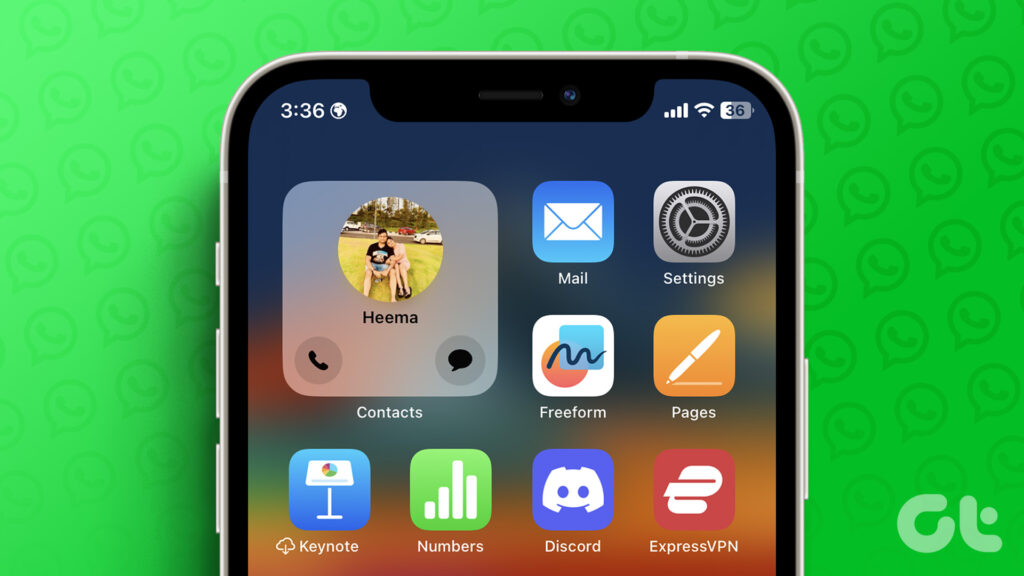
اکنون می توانید در واتس اپ از صفحه اصلی به شخصی پیام دهید یا تماس بگیرید. این ترفند به iOS 17 یا نسخه های جدیدتر در آیفون شما نیاز دارد. آخرین نرم افزار در حال حاضر در نسخه بتا توسعه دهنده است. برای نصب iOS 17 بر روی آیفون خود می توانید پست اختصاصی ما را دنبال کنید. همچنین اگر آیفون شما بر روی iOS 16 یا نرم افزارهای قدیمی تر باشد، ترفندهایی را بررسی خواهیم کرد.
اپل با آپدیت iOS 17 چندین ویجت برای برنامه های پیش فرض اضافه کرده است. می توانید از ویجت مخاطبین کوچک برای ایجاد میانبرهای WhatsApp در صفحه اصلی استفاده کنید. قبل از شروع، هر چت واتساپ با شماره ناشناس را در برنامه مخاطبین ذخیره کنید.
مرحله 1: برای فعال کردن حالت جیگل، روی صفحه اصلی آیفون ضربه طولانی بزنید. روی + در گوشه بالا سمت چپ ضربه بزنید.
گام 2: مخاطبین را در بالا جستجو کنید و ویجت کوچک را بررسی کنید. روی Add Widget ضربه بزنید تا عملکرد آن را در صفحه اصلی بررسی کنید.
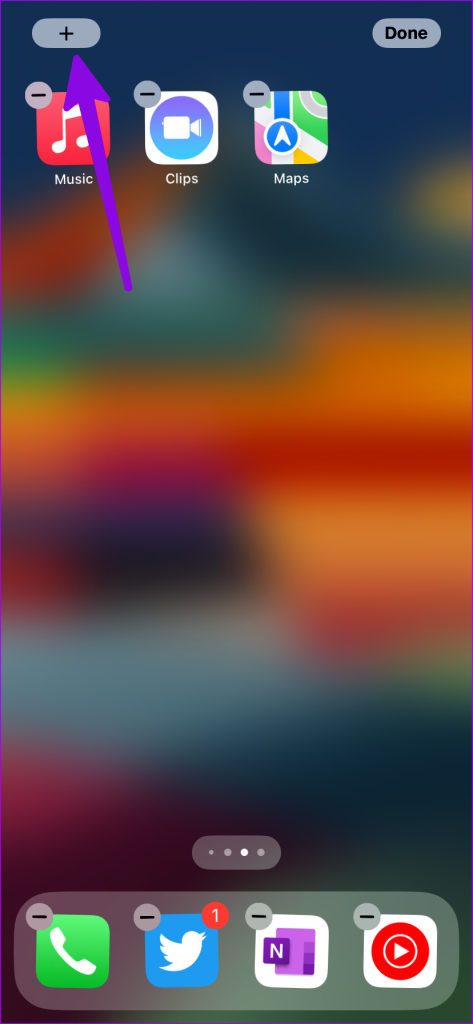
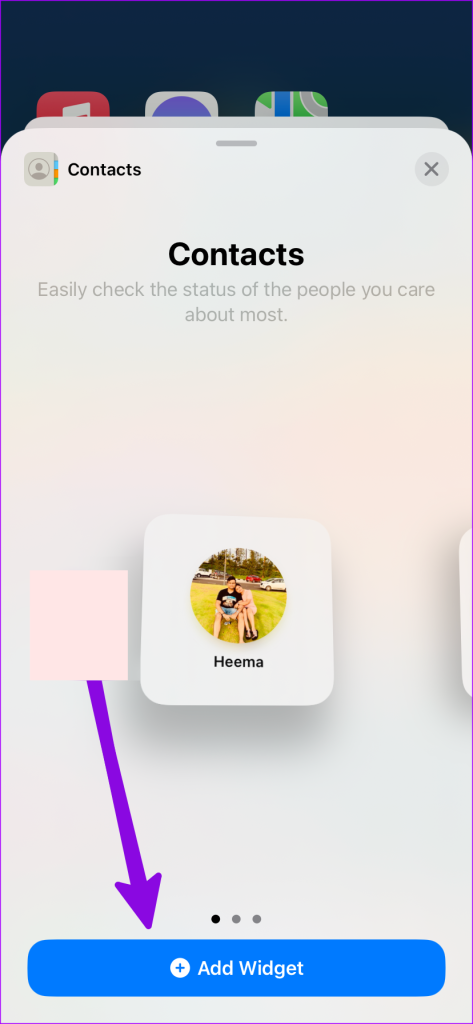
مرحله 3: روی ویجت ضربه بزنید و Contact را انتخاب کنید. مخاطب مورد نظر خود را از منوی زیر جستجو و اضافه کنید.
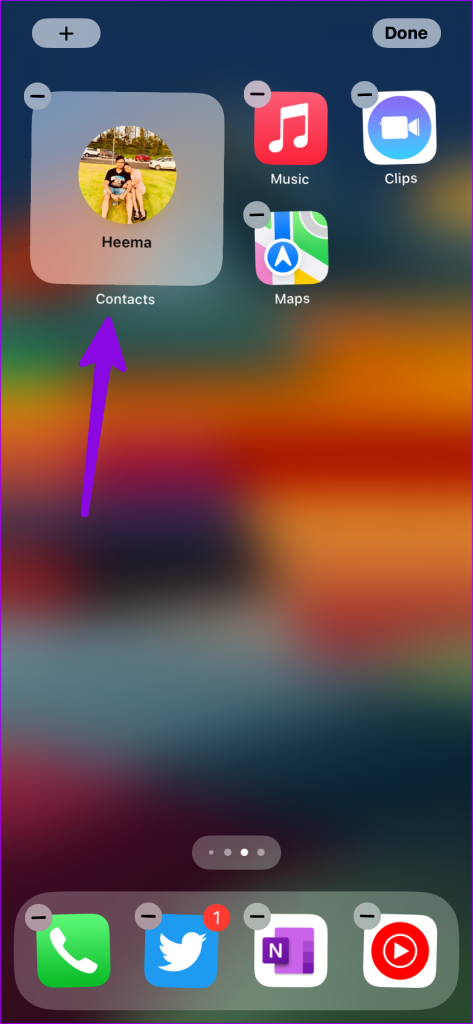
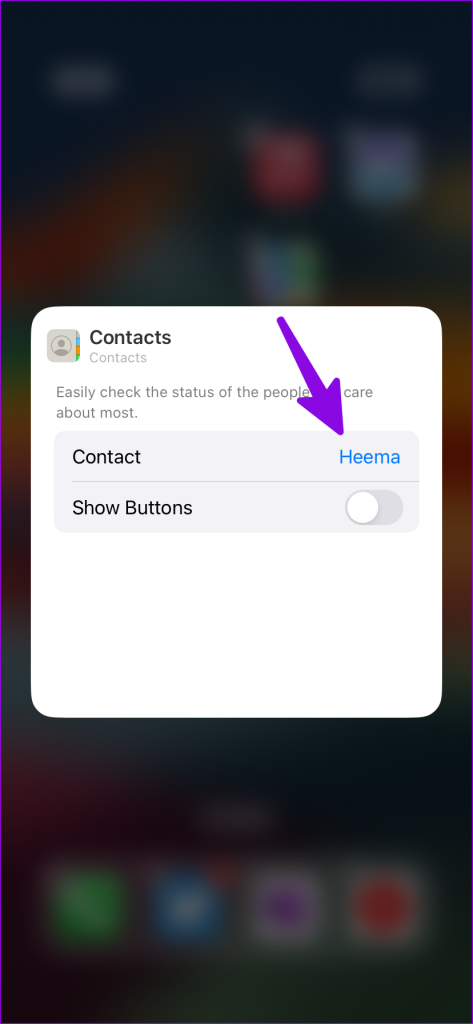
مرحله 4: کلید Show Buttons را فعال کنید. گزینه های پیام و تماس باید در پایین ظاهر شوند.
مرحله 5: روی انتخاب در کنار پیام ضربه بزنید و شماره واتساپ آنها را از لیست انتخاب کنید. می توانید سایر گزینه های رسانه های اجتماعی را نیز بررسی کنید.
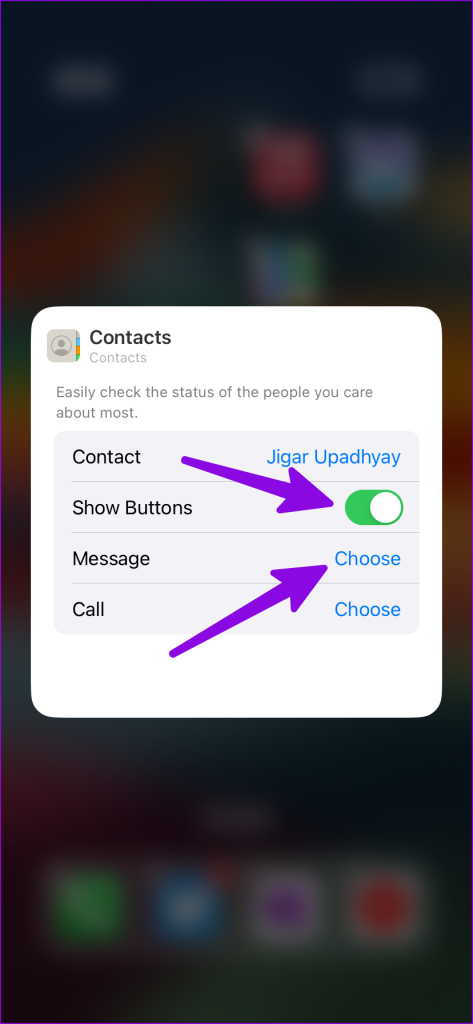
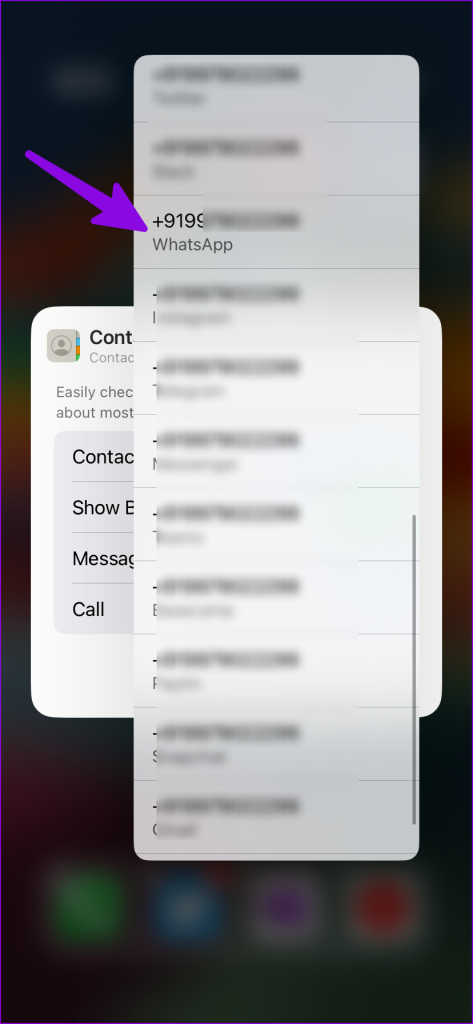
مرحله 6: به همین ترتیب، روی انتخاب کنار تماس ضربه بزنید و یک میانبر برای WhatsApp اضافه کنید.
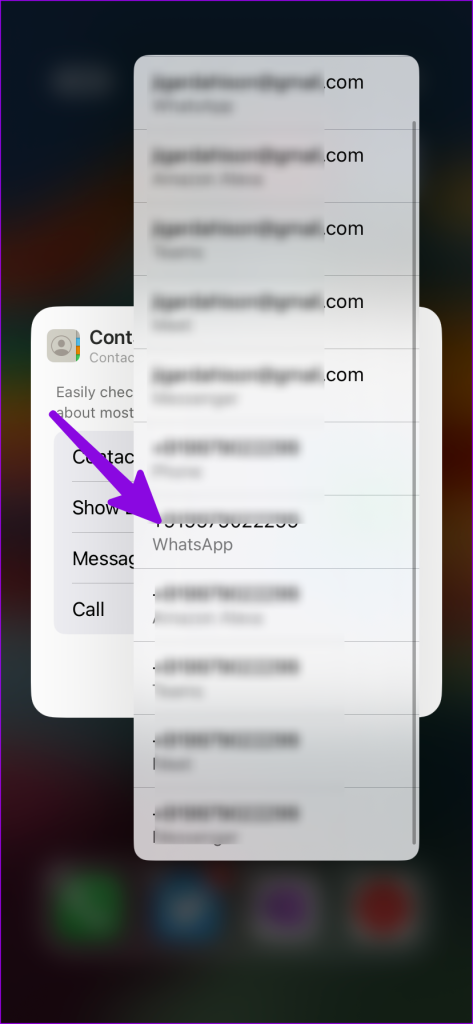
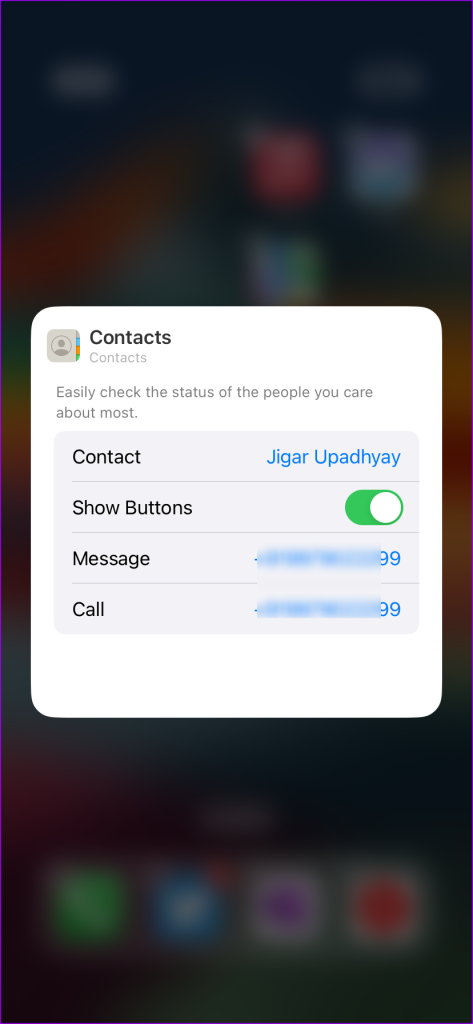
برای ذخیره تنظیمات برگزیده خود، روی هر نقطه خارج از ویجت مخاطبین ضربه بزنید. می توانید نام مخاطب واتس اپ را با یک پیام و میانبرهای تماس در صفحه اصلی بررسی کنید. برای شروع مکالمه واتس اپ روی نماد پیام ضربه بزنید و دکمه تماس را برای برقراری تماس صوتی واتس اپ انتخاب کنید. هیچ راهی برای افزودن میانبر تماس ویدیویی برای مخاطب WhatsApp در صفحه اصلی وجود ندارد.
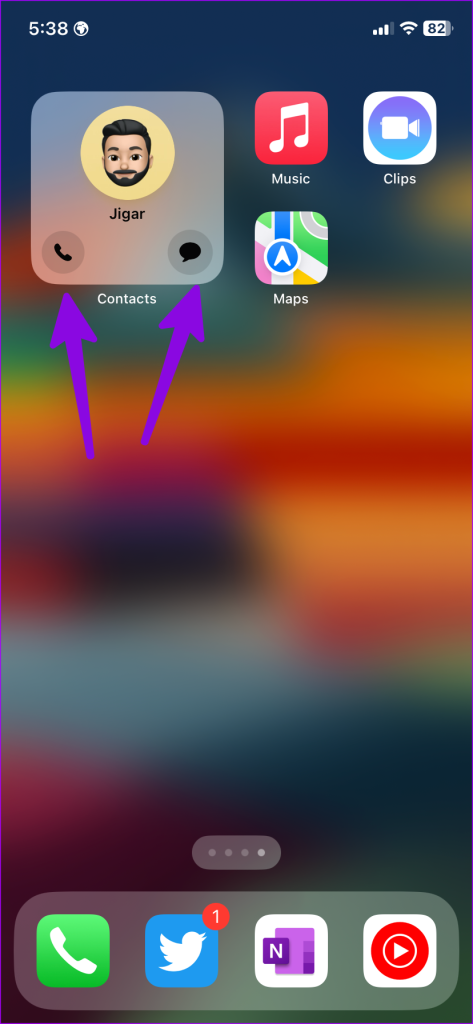
یک پشته از ابزارک های تماس WhatsApp در iPhone ایجاد کنید
آیا می خواهید میانبرهای WhatsApp را برای چندین مخاطب در صفحه اصلی آیفون خود ایجاد کنید؟ میتوانید ویجتهای چند مخاطب را در صفحه اصلی قرار دهید، عملکردهای پیام و تماس را برای WhatsApp تنظیم کنید و یک پشته ویجت ایجاد کنید. در اینجا چیزی است که شما باید انجام دهید.
مرحله 1: مراحل بالا را دنبال کنید تا ویجت های میانبر WhatsApp را برای مخاطبین مورد علاقه خود در صفحه اصلی اضافه کنید.
گام 2: بعد از اینکه چندین ویجت مخاطب را در صفحه اصلی داشتید، روی هر یک از آن ها به مدت طولانی فشار دهید. ویجت ها به حالت جیگل می روند.
مرحله 3: ویجت تماس WhatsApp را روی ویجت دیگری بکشید و رها کنید تا یک پشته ایجاد کنید.
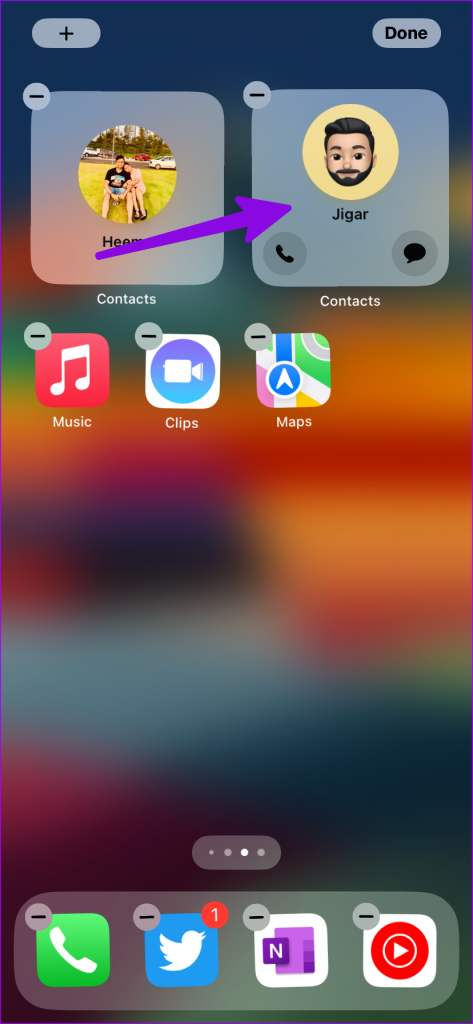
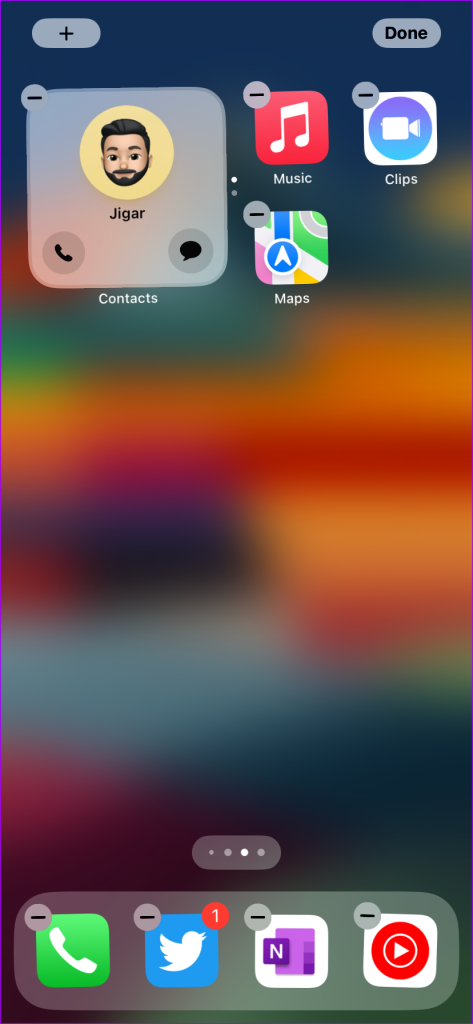
میتوانید روی پشته ویجتها انگشت خود را به سمت بالا یا پایین بکشید و به مخاطبین WhatsApp که اغلب استفاده میکنید در حال حرکت دسترسی داشته باشید.
اگر از iOS 16 یا نسخههای قدیمیتر استفاده میکنید، از میانبرهای سیری برای اضافه کردن چت WhatsApp در صفحه اصلی استفاده کنید.
مرحله 1: برنامه Shortcuts را در آیفون خود باز کنید.
گام 2: روی + ضربه بزنید و Add Action را انتخاب کنید.
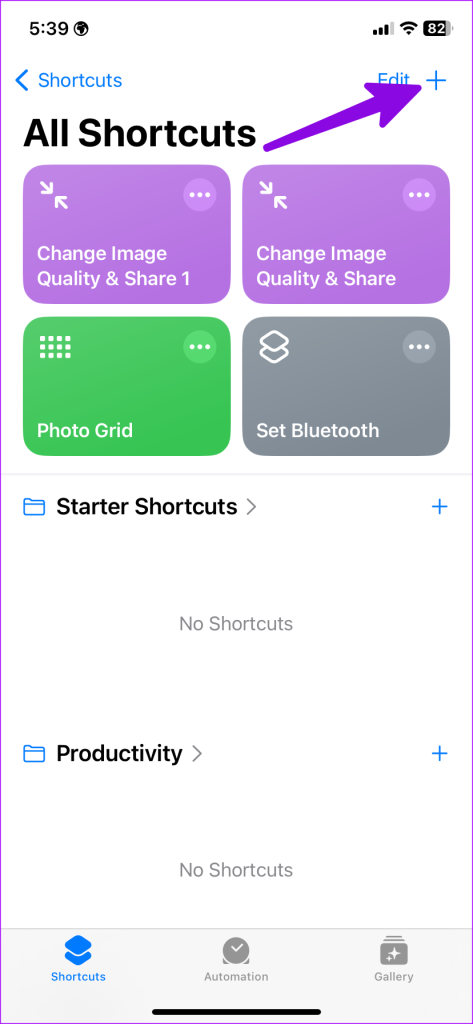
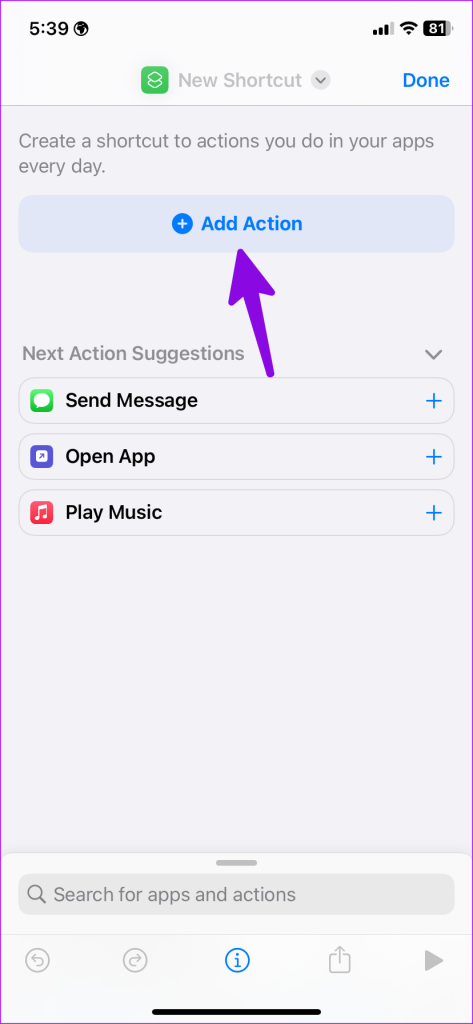
مرحله 3: به Apps بروید و WhatsApp را انتخاب کنید. روی ارسال پیام از طریق واتس اپ ضربه بزنید.
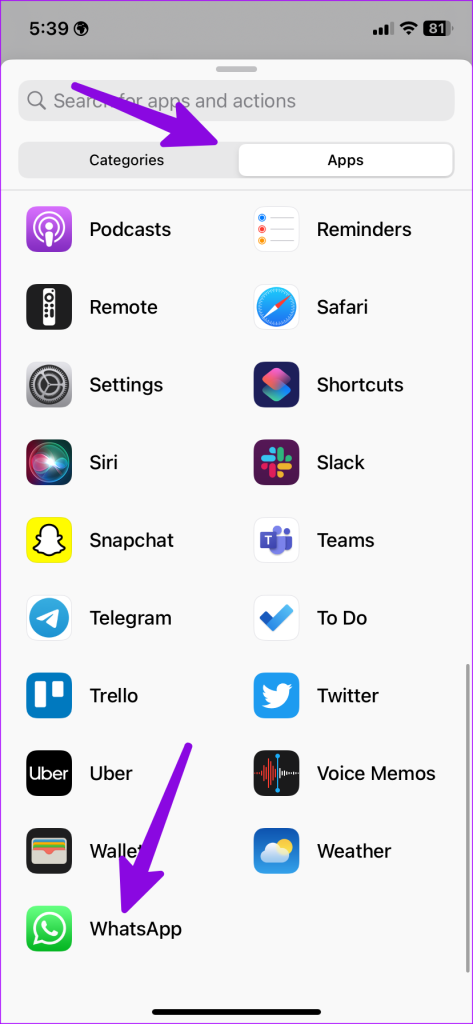
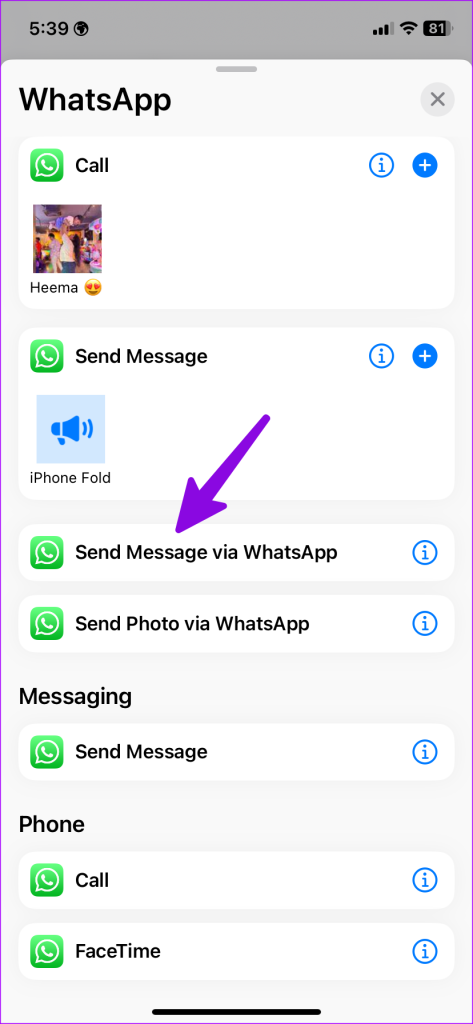
مرحله 4: روی نماد + در کنار گیرنده ضربه بزنید و یک مخاطب WhatsApp را از منوی زیر انتخاب کنید.
مرحله 5: روی فلش رو به پایین در بالا ضربه بزنید و «افزودن به صفحه اصلی» را انتخاب کنید. می توانید نام میانبر سیری را از منوی زیر تغییر دهید.
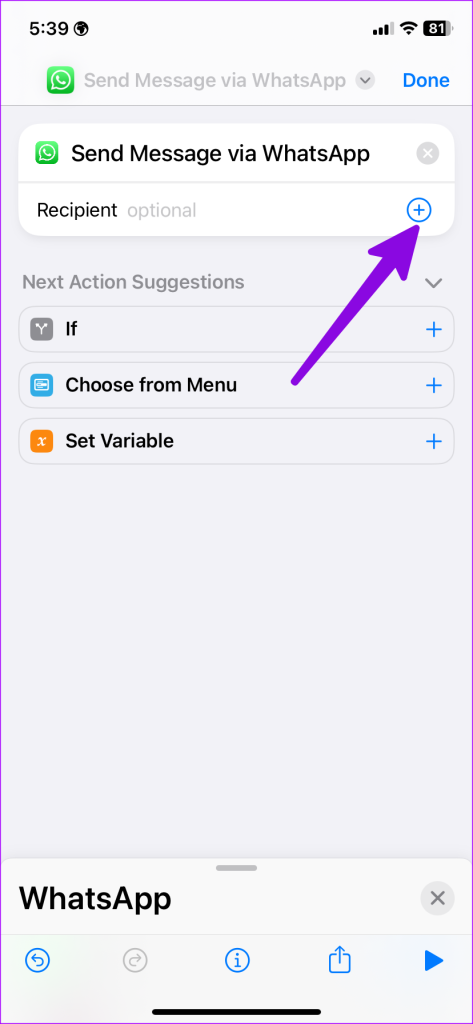
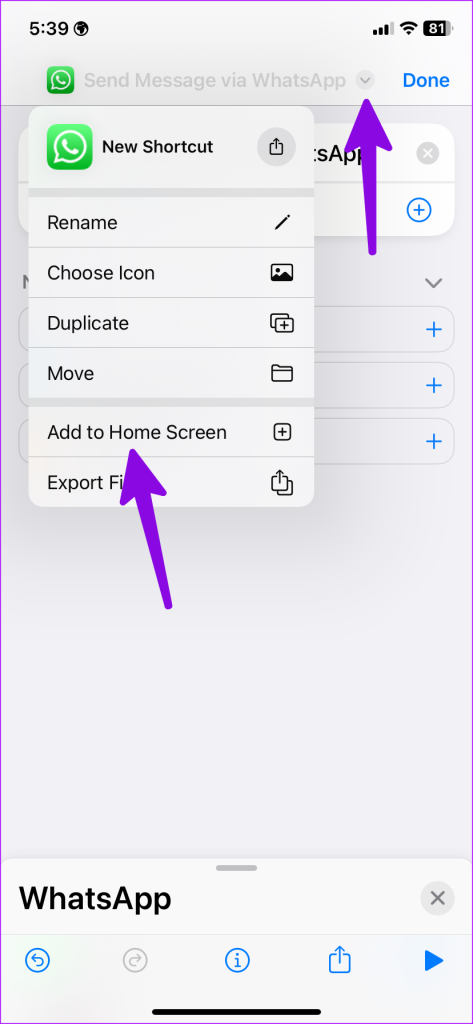
میانبر سیری در صفحه اصلی ظاهر می شود. می توانید روی آن ضربه بزنید تا میانبر اجرا شود و مکالمه در واتس اپ باز شود. می توانید همان میانبرهای سیری را برای تماس های واتس اپ و سایر مکالمات نیز ایجاد کنید.
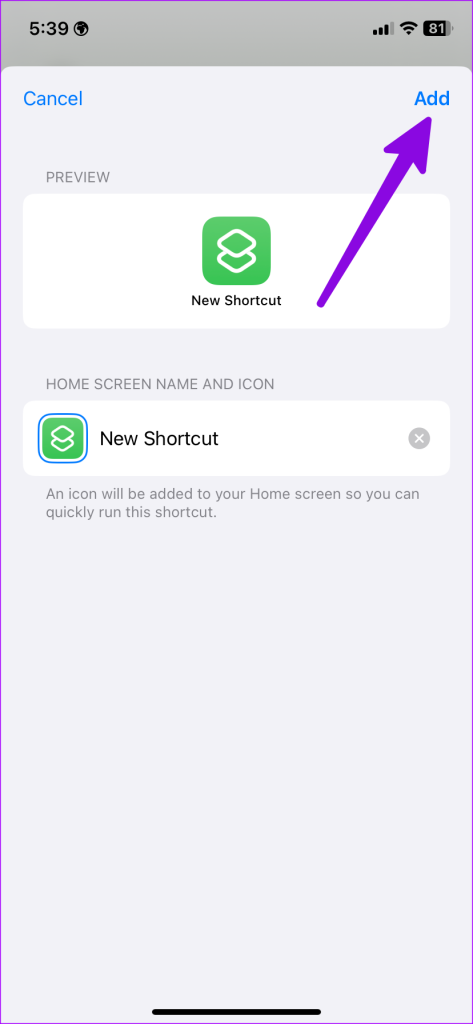
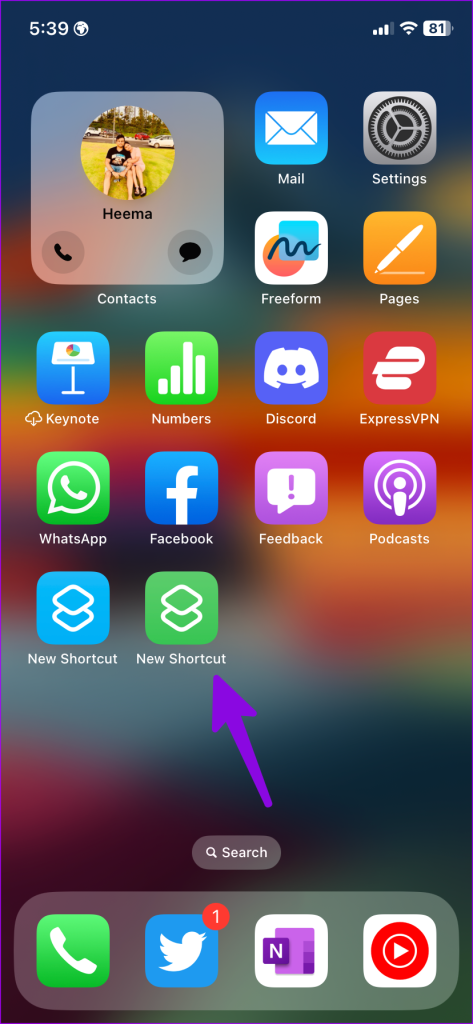
در حالی که WhatsApp از ویجت های صفحه اصلی پشتیبانی نمی کند، سرویس رسانه های اجتماعی ویجتی را برای منوی iOS Today View ارائه می دهد.
مرحله 1: برای بررسی منوی iOS Today View، انگشت خود را از صفحه اصلی بکشید. به پایین اسکرول کنید و روی Edit ضربه بزنید. Customize را انتخاب کنید.

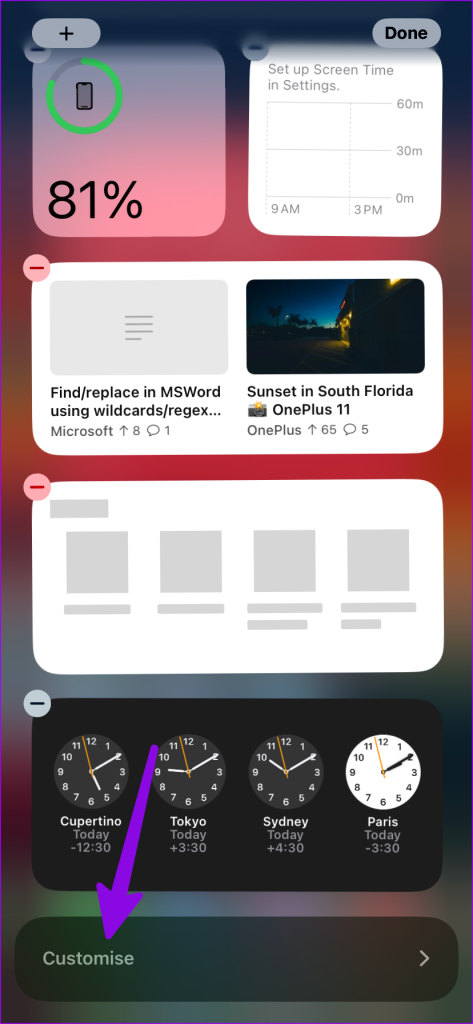
گام 2: روی دکمه + در کنار WhatsApp ضربه بزنید و Done را انتخاب کنید.
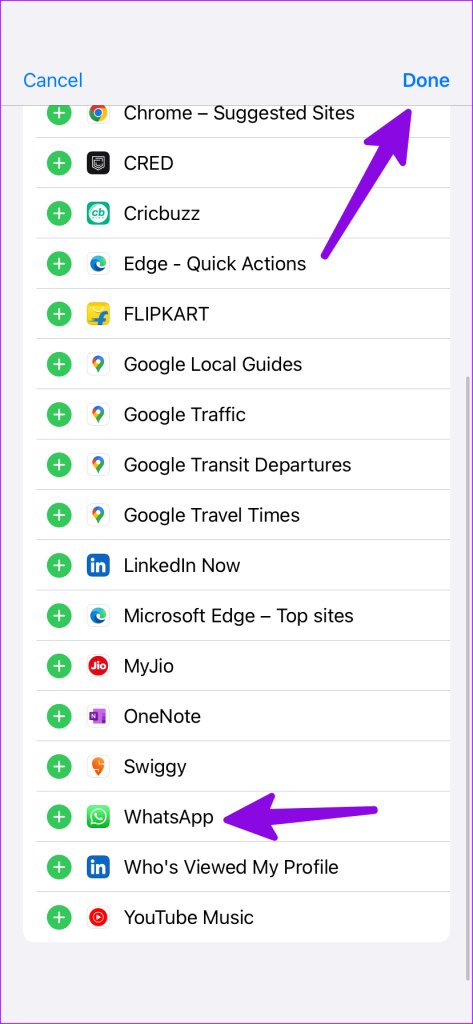
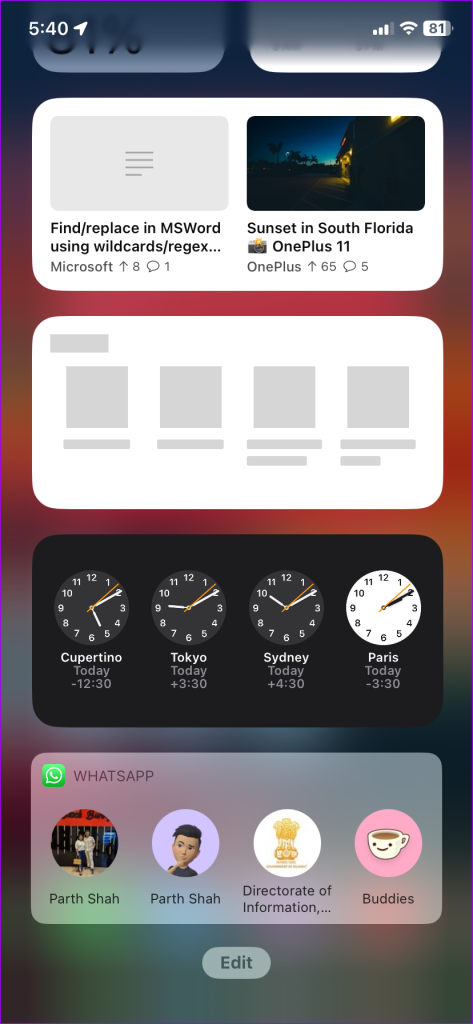
WhatsApp چهار مکالمه پرکاربرد را به ویجت اضافه می کند. این تاپیک های چت اکنون با یک ضربه از صفحه اصلی آیفون شما فاصله دارند.
مکالمه WhatsApp خود را در حال حرکت شروع کنید
واتس اپ بخشی ضروری از گردش کار بسیاری از کاربران است. میتوانید از ویجت مخاطبین، میانبرهای سیری یا ویجت قدیمی WhatsApp برای بهبود ارتباطات خود در پلتفرم استفاده کنید.
امیدواریم از این مقاله مجله نود و هشت زوم نیز استفاده لازم را کرده باشید و در صورت تمایل آنرا با دوستان خود به اشتراک بگذارید و با امتیاز از قسمت پایین و درج نظرات باعث دلگرمی مجموعه مجله 98zoom باشید
لینک کوتاه مقاله : https://5ia.ir/fRf
کوتاه کننده لینک
کد QR :

 t_98zoom@ به کانال تلگرام 98 زوم بپیوندید
t_98zoom@ به کانال تلگرام 98 زوم بپیوندید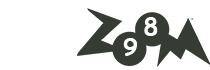
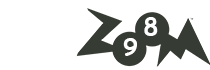
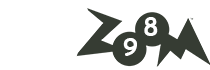






آخرین دیدگاهها